最近在论坛上得到狐狸爸爸的不少帮助,把自己制作软件的过程修改图标的一点点心得贴出来和大家交流。
不足之处请大家斧正。
一套好的图标一定能为您的软件增色不少。但是有时候又很难找到非常合适自己的图标。
那么,自己对现有的图标资源进行简单修改就很重要了哦。
1.要有图标资源,介绍一个网站吗,可以直接搜索非常方便
http://www.easyicon.cn/http://www.xdowns.com/soft/31/52/2009/Soft_54258.html
2windows中的图标
可以用上面的软件搜索提取
第一招:合成
比如说我需要一个“扫描条码”的图标
我在网站上搜索到了一个扫描枪的图标
下载32像素的图标
 此主题相关图片如下:扫描枪.jpg
此主题相关图片如下:扫描枪.jpg

接着找到了一个条码的图标
 此主题相关图片如下:条码.jpg
此主题相关图片如下:条码.jpg
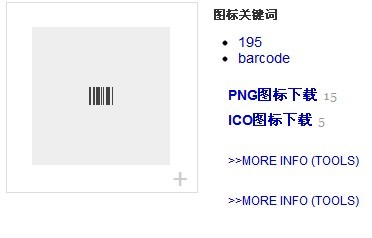
提示:有些图标128像素的看着很好看,可以缩小到32像素就不行了,大家注意,选择32像素清晰的图标
打开软件,把两个图标直接拖进来
 此主题相关图片如下:软件界面.jpg
此主题相关图片如下:软件界面.jpg
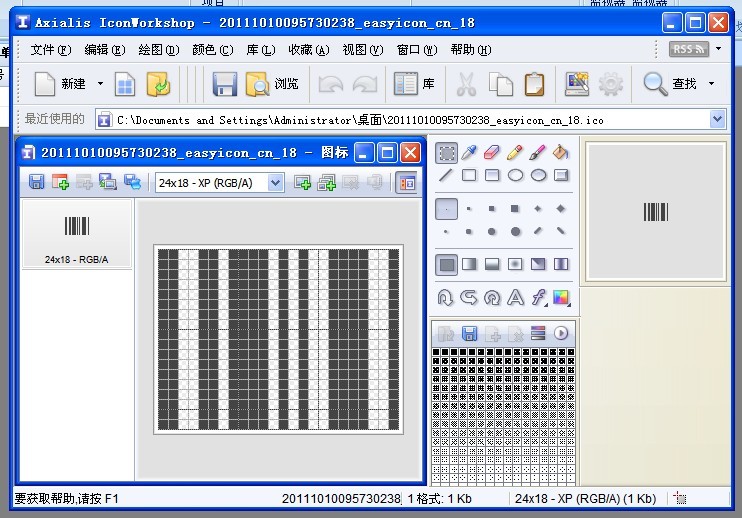
移除不需要的格式
 此主题相关图片如下:创建图标.gif
此主题相关图片如下:创建图标.gif
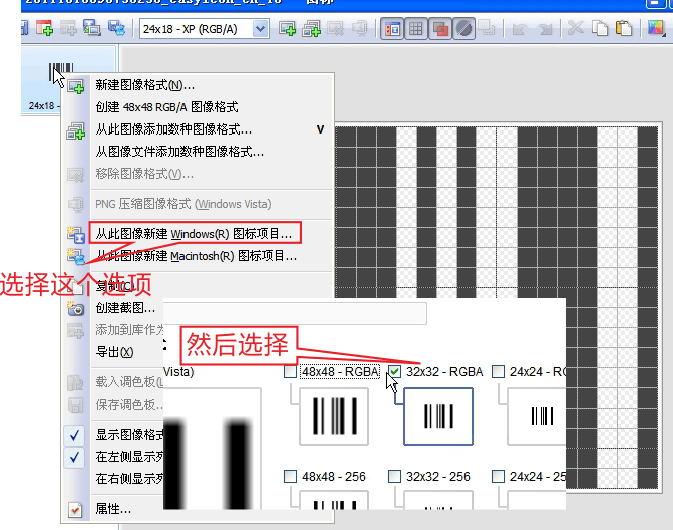
 此主题相关图片如下:2011-10-10 22-20-43.jpg
此主题相关图片如下:2011-10-10 22-20-43.jpg
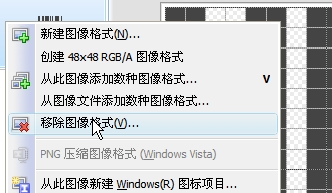
 此主题相关图片如下:缩小.gif
此主题相关图片如下:缩小.gif
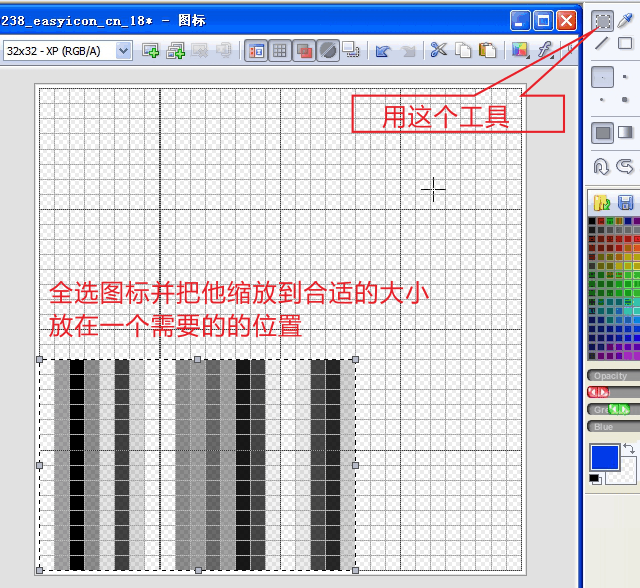
去全选扫描枪图标,ctrl+c复制, 到条形码区域,ctrl+v黏贴,选择 调整大小适合编辑区域
 此主题相关图片如下:2011-10-10 22-25-39.jpg
此主题相关图片如下:2011-10-10 22-25-39.jpg
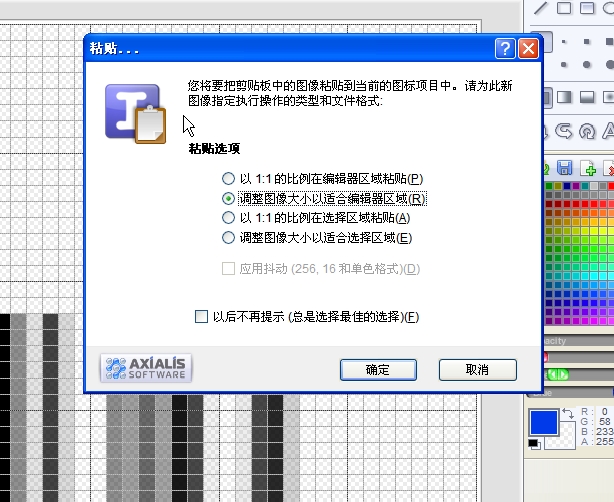
黏贴过来的效果,在左侧的缩略图可以看到效果了
 此主题相关图片如下:2011-10-10 22-29-48.jpg
此主题相关图片如下:2011-10-10 22-29-48.jpg
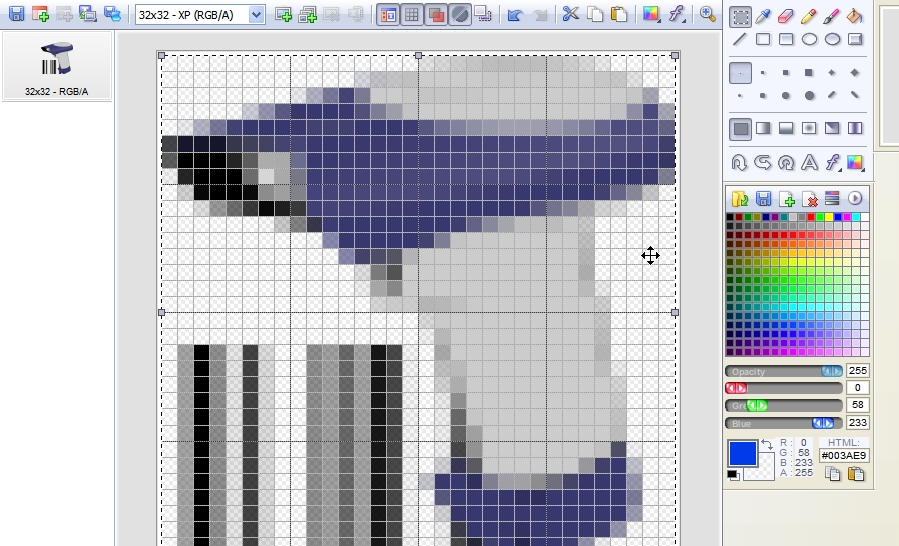
支持我们的合成就到此为止了。
下面这些图标都是我用这个方法合成的。
用户管理这个图标是windows种提取的,如后用合成方法 增加了 加号 笔 叉叉
 此主题相关图片如下:2011-10-10 22-34-05.jpg
此主题相关图片如下:2011-10-10 22-34-05.jpg
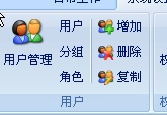
参数设置的齿轮是后加的
 此主题相关图片如下:2011-10-10 22-35-40.jpg
此主题相关图片如下:2011-10-10 22-35-40.jpg
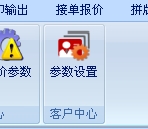
这三个都是我改造的,呵呵
 此主题相关图片如下:2011-10-10 22-36-28.jpg
此主题相关图片如下:2011-10-10 22-36-28.jpg
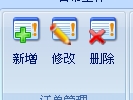
第二招:修改
我们给前面的扫描枪图标进行下修改,以增强效果
首先选择颜色
 此主题相关图片如下:选择红色.gif
此主题相关图片如下:选择红色.gif
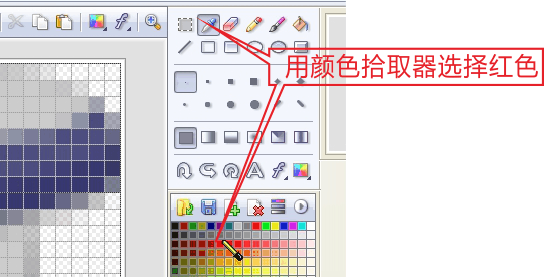
 此主题相关图片如下:最终效果.gif
此主题相关图片如下:最终效果.gif
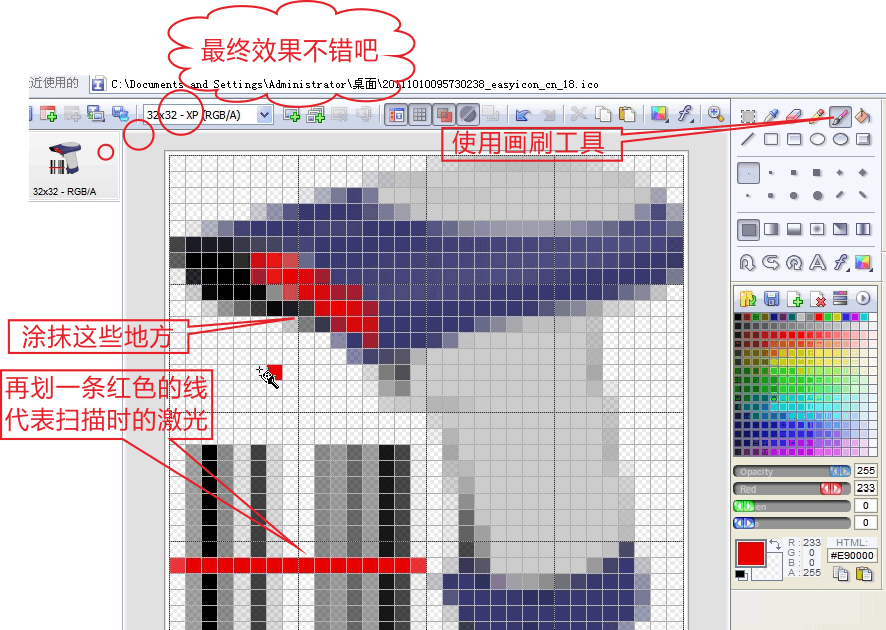
我们可以用选择工具把图标上我们不需要的部分去掉。
 此主题相关图片如下:修改删除.gif
此主题相关图片如下:修改删除.gif
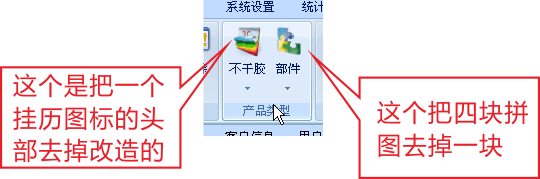
第三招:自己画
狐表的筛选树图标是16*16的,我需要一个32*32 的,到处都找不到,只能自己到手画了
新建32*32图标
这里有很多工具,大家实际画一画
 此主题相关图片如下:2011-10-10 22-55-09.jpg
此主题相关图片如下:2011-10-10 22-55-09.jpg
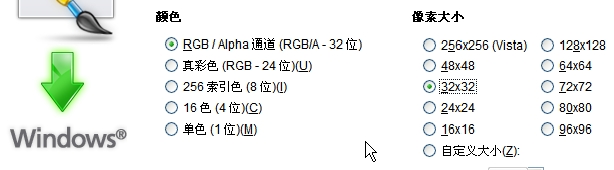
我画的筛选树

此主题相关图片如下:2011-10-10 23-03-11.jpg

[此贴子已经被作者于2011-10-10 23:01:47编辑过]




 加好友
加好友  发短信
发短信

 Post By:2011/10/10 22:17:00 [显示全部帖子]
Post By:2011/10/10 22:17:00 [显示全部帖子]
